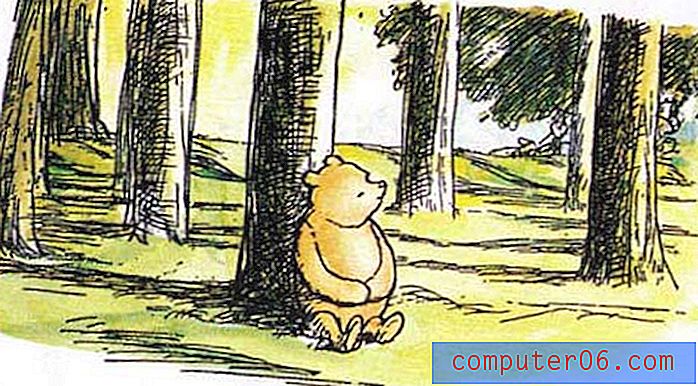Snel een link e-mailen vanuit de Chrome iPhone 5-app
Het delen van informatie, hoe u ook kiest, wordt een belangrijk onderdeel van het navigeren op internet. Of je nu iets retweet dat je op Twitter hebt gevonden of iets leuk vindt op Facebook, de sociale signalen die we creëren, maken het heel eenvoudig om anderen te laten weten over dingen die we leuk vinden of interessant hebben gevonden. Maar soms wilt u een webpagina of artikel delen met een specifieke persoon of een kleine groep mensen, en u wilt dit via e-mail doen. Hoewel je altijd de mogelijkheid hebt gehad om de link op je iPhone te kopiëren en te plakken, is er een veel eenvoudigere manier om een link naar een pagina te e-mailen die je bekijkt in de Google Chrome iPhone 5 browser-app.
Een link delen in Chrome via e-mail
Wanneer je ervoor kiest om een link te e-mailen vanuit de Chrome-app, gebruik je het standaard e-mailaccount dat is ingesteld op je iPhone 5. Als de huidige standaard niet het account is dat je wilt gebruiken, kun je de instructies in dit artikel om te leren hoe u het standaard e-mailaccount op uw iPhone 5 kunt wijzigen. Omgekeerd kunt u ook het Van-adres in een e-mail per e-mail wijzigen door op het Van- veld te tikken wanneer het nieuwe berichtvenster wordt geopend en vervolgens het gewenste account te kiezen .
Merk op dat deze tutorial ervan uitgaat dat je al een e-mailaccount op je iPhone hebt geconfigureerd. Als je dat niet hebt gedaan, kun je op het e-mailpictogram tikken en doorgaan met de stappen op het scherm om een e-mailaccount op je apparaat in te stellen.
Stap 1: Open de Chrome- app op je iPhone.

Stap 2: Navigeer naar de webpagina die u naar iemand wilt e-mailen.
Stap 3: Tik op het pictogram Instellingen met de drie horizontale lijnen, net rechts van de adresbalk bovenaan het scherm.

Stap 4: Tik op de optie Delen in dit menu.

Stap 5: tik op de optie Mail .

Stap 6: Typ het e-mailadres van de persoon naar wie u een link naar de pagina wilt sturen. Merk op dat het veld Onderwerp wordt gevuld met de titel van de webpagina en dat de link naar de pagina wordt ingevoegd in de hoofdtekst van de e-mail. Als u aanvullende informatie in de e-mail wilt typen, kunt u op het hoofdgedeelte van de e-mail tikken en die informatie typen.

Stap 7: Zodra de e-mail is voltooid, tikt u op de knop Verzenden in de rechterbovenhoek van het scherm. Nadat je het bericht hebt verzonden, keer je terug naar die pagina in de Chrome-app.